Cara Menggunakan Microsoft Teams untuk Meeting di HP dan Komputer | Gadget2Reviews.Com – Sekarang ini sudah banyak jenis aplikasi meeting online yang diciptakan oleh developer aplikasi ternama di dunia. Beberapa aplikasi virtual meeting tersebut juga bisa dijalankan di HP Android laptop ataupun di PC.
Nah jika selama ini kita hanya mengenal aplikasi zoom meeting saja. Maka pada artikel kali ini kami akan memberikan tutorial mengenai cara menggunakan Microsoft Teams untuk keperluan meeting online baik di HP Android ataupun menggunakan laptop.
Cara Menggunakan Aplikasi Microsoft Teams
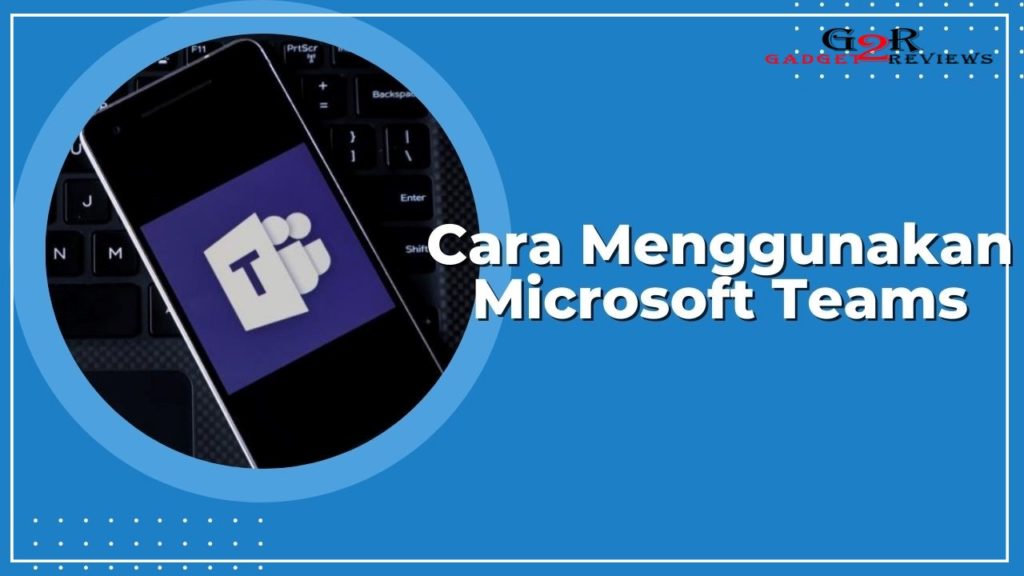
Apa sih itu Microsoft Teams ? Microsoft Teams adalah salah satu platform yang diciptakan oleh Microsoft untuk digunakan sebagai media komunikasi ataupun melakukan kolaborasi tim. Microsoft Teams menggabungkan fitur-fitur chat meeting, berbagi dokumen atau file dan lain sebagainya.
Tentunya fitur-fitur yang dimiliki oleh Microsoft Teams akan sangat membantu pekerjaan kalian. Dimana saat ini banyak pekerjaan dilakukan dari rumah atau work from home.
Cara Menggunakan Microsoft Teams juga sangat mudah. Namun kalian harus terlebih dahulu mendownload aplikasi Microsoft Teams terlebih dahulu. Selain itu untuk menggunakan Microsoft Teams kalian harus membuat akun terlebih dahulu.
Nah jika kalian masih bingung, pada tutorial kali ini kami akan menjelaskan secara lengkap mengenai cara membuat akun di Microsoft Teams, cara menggunakannya dan apa saja sih kegunaan dari fitur-fitur yang ada di aplikasi ini.
Cara Download dan Menggunakan Aplikasi Microsoft Teams
Perlu kalian ketahui di sini untuk login menggunakan Microsoft Teams kalian bisa menggunakan username dan password office 365. Hal ini karena aplikasi Microsoft Teams sendiri merupakan bagian dari office 365. Jadi kalian memerlukan lisensi office 365 business ataupun enterprise agar bisa menggunakannya.
- Langkah pertama silakan kalian download lalu install aplikasi Microsoft Teams baik untuk HP Android untuk kios laptop ataupun komputer kalian.
- Jika kalian menggunakan komputer Windows klik start lalu klik Microsoft Teams. Jika kalian menggunakan MAC silakan masuk ke folder aplikasi lalu klik Microsoft Teams. Jika kalian menggunakan HP langsung saja kalian klik ikon Teams
- Berikutnya silakan kalian login dengan username dan password yang sudah dimiliki
- Lalu tekan menu Teams, disini kalian bisa membuat team sendiri dengan cara create new team ataupun bergabung dengan tim yang sudah ada dengan cara klik join a team.
Fitur-fitur pada Microsoft teams
Nah sebelum kalian menjalankan aplikasi Microsoft Teams tentunya harus mengetahui fitur-fitur yang ada di dalam aplikasi ini. Microsoft Teams memiliki fitur-fitur seperti fitur chat personal, fitur chat di grup, fitur berbagi file fitur pembelajaran dan virtual fitur kolaborasi ataupun berbagi konten.
Berikut ini penjelasan masing-masing cara menggunakan fitur-fitur pada Microsoft Teams.
Cara Menggunakan Fitur Chat Personal Pada Microsoft Teams
- Silakan klik new chat lalu masukkan nama kontak tujuan kalian
- Selanjutnya tulis isi pesan yang akan kalian kirimkan
- Kalian juga bisa membuka opsi pemformatan dengan cara mengklik tombol format expand
- Terakhir silakan kalian kirim pesan tersebut ke nama tujuan yang sudah ditulis di atas
Cara Menggunakan Fitur Chat Grup di Microsoft Teams
- Silakan buka opsi new chat kemudian pilih opsi team message yang ada di bagian atas menu bar
- Kemudian ketikkan nama grup yang anda kalian kirimi pesan lalu tunggu prosesnya
- Nah jika semua anggota grup pada tim yang sekalian buat sudah masuk barulah kalian bisa memulai obrolan
Cara Menggunakan Fitur Berbagi File
Di dalam Microsoft Teams terdapat channel yang berisi folder-folder tersendiri. Fitur channel inilah yang bisa digunakan untuk berbagi file ataupun data.
Nah jika kalian menggunakan Microsoft Teams kalian bisa memilih satu orang untuk menjadi admin dari channel tersebut. Berikut langkah-langkah selengkapnya yang bisa kalian coba lakukan
- Pertama silakan klik tab file yang ada di bagian atas chat group
- Selanjutnya silakan kalian unggah file yang ingin dibagikan
- Selanjutnya klik menu open file atau bisa juga dengan klik share whith people
Cara Menggunakan Microsoft Teams untuk Pembelajaran Virtual
Aplikasi Microsoft Teams juga bisa digunakan sebagai media belajar mengajar secara online. Nantinya pihak pengajar ataupun guru bisa membuat grup pada Microsoft Teams yang bisa dikelompokkan sesuai dengan kelas masing-masing dengan mudah dan cepat.
Berikut langkah-langkah untuk menggunakan fitur pembelajaran virtual pada Microsoft Teams.
- Pertama silakan kalian buat jadwal pembelajaran ataupun ujian online ataupun quiz pada kalender Microsoft Teams
- Selanjutnya pihak pengajar bisa mengirimkan notifikasi kepada semua murid yang ada di kelas agar bisa mendapatkan informasi mengenai halaman pembelajaran dengan cara add notification
- Jika proses pembelajaran virtual sedang berjalan guru ataupun pengajar juga bisa masuk ke menu channel
- Pihak guru ataupun pengajar juga bisa menggunakan mention untuk kelas virtual interaktif mengadakan evaluasi dengan murid
Cara Kolaborasi dan Berbagi Konten Belajar di Microsoft Teams
Salah satu fitur yang sangat berguna pada Microsoft Teams yaitu setiap grup yang ada di dalam aplikasi ini bisa digunakan untuk menyimpan semua history file dan juga kolaborasi materi secara otomatis dan lebih cepat.
Berikut langkah-langkah selengkapnya mengenai fitur kolaborasi dan berbagi konten belajar.
- Baik pengajar ataupun siswa bisa mengakses dan juga memberikan pelajaran dimana saja hanya dengan mengunjungi situs resmi teams.microsoft.com
- Selanjutnya pengguna bisa memposting ataupun membagikan file di semua channel yang ada
- Nantinya semua siswa bisa membuka dan melihat serta membaca file yang ada di dalam channel tersebut
- Pihak murid juga bisa memberikan komentar pada percakapan grup tersebut
- Pihak pengajar bisa melihat jawaban ataupun pertanyaan oleh murid hal ini bisa dilihat melalui komentar pada file yang sudah dibagikan
Demikian tutorial mengenai cara menggunakan Microsoft team serta menjalankan fitur-fitur yang ada di dalamnya. Semoga bisa membantu dan bermanfaat buat kalian yang ingin menggunakan aplikasi virtual meeting buatan Microsoft ini.
 Gadget2Reviews.Com Berita Teknologi Terbaru, Tutorials, Tips dan Trik
Gadget2Reviews.Com Berita Teknologi Terbaru, Tutorials, Tips dan Trik



